先看效果(完整代码在底部):
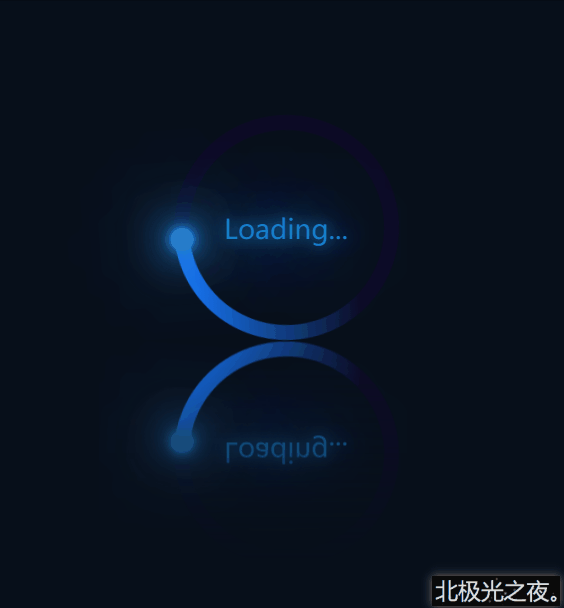
实现(可一步一步边看效果边编写):
※先初始化(直接复制):
*{
margin: 0;
padding: 0;
box-sizing: border-box;
}
body{
height: 100vh;
display: flex;
justify-content: center;
align-items: center;
background-color: rgb(7, 15, 26);
}
|
flex布局,让子元素居中对齐。
1.定义标签:
<div class="container">
<span>Loading...</span>
<div class="circle">
<div class="ring"></div>
</div>
</div>
|
.container是最底层盒子。
span是文本。
.circle是底层圆形盒子。
.ring是那个蓝色环。
2. .container的css样式:
.container{
position: relative;
height: 150px;
width: 250px;
-webkit-box-reflect:below 1px linear-gradient(transparent ,rgb(7, 15, 26));
}
|
-webkit-box-reflect:该属性能实现倒影特效。详细。
3. .circle的css样式,动画部分可暂时注释掉:
.circle{
position: relative;
margin: 0 auto;
height: 150px;
width: 150px;
background-color: rgb(13, 10, 37);
border-radius: 50%;
animation: zhuan 2s linear infinite;
}
@keyframes zhuan{
0%{
transform: rotate(0deg);
}
100%{
transform: rotate(360deg);
}
}
|
margin: 0 auto;居中。
border-radius: 50%; 角弧度。
animation: zhuan 2s linear infinite; 设置动画,让其旋转。
transform: rotate(…deg); 旋转角度。
4. 定义一个双伪类,为一个与背景色相同的小圆,覆盖在.circle上:
.circle::after{
content: '';
position: absolute;
top: 10px;
left: 10px;
right: 10px;
bottom: 10px;
background-color: rgb(7, 15, 26);
border-radius: 50%;
}
|
5.定义蓝色环形效果,因为被第4步的小圆覆盖了,所以直接定义一个渐变的蓝色圆形即可得到蓝色环形:
.ring{
position: absolute;
top: 0;
left: 0;
width: 75px;
height: 150px;
background-image: linear-gradient(180deg,rgb(22, 121, 252) ,transparent 80%);
border-radius: 75px 0 0 75px;
}
|
background-image: linear-gradient(180deg,rgb(22, 121, 252) ,transparent 80%); 渐变颜色,先蓝色,过渡到透明色。
6.定义环形上发光的小圆球:
.ring::after{
content: '';
position: absolute;
right: -5px;
top: -2.5px;
width: 15px;
height: 15px;
background-color: rgb(40, 124, 202);
box-shadow: 0 0 5px rgb(40, 151, 202),
0 0 10px rgb(40, 124, 202),
0 0 20px rgb(40, 124, 202),
0 0 30px rgb(40, 124, 202),
0 0 40px rgb(40, 124, 202),
0 0 50px rgb(40, 124, 202),
0 0 60px rgb(40, 124, 202),
0 0 60px rgb(40, 124, 202);
border-radius: 50%;
z-index: 1;
}
|
box-shadow: 阴影。
z-index: 1; 显示在最上层。
7. 定义文本loading:
.container>span{
position: absolute;
left: 50%;
top: 50%;
transform: translate(-50%,-50%);
color: rgb(20, 129, 202);
text-shadow: 0 0 10px rgb(20, 129, 202),
0 0 30px rgb(20, 129, 202),
0 0 60px rgb(20, 129, 202),
0 0 100px rgb(20, 129, 202);
font-size: 18px;
z-index: 1;
}
|
left: 50%;
top: 50%;
transform: translate(-50%,-50%); 居中对齐。
text-shadow: 文字阴影。
完整代码:
<!DOCTYPE html>
<html lang="zh-CN">
<head>
<meta charset="UTF-8">
<meta http-equiv="X-UA-Compatible" content="IE=edge">
<meta name="viewport" content="width=device-width, initial-scale=1.0">
<title>Document</title>
<style>
*{
margin: 0;
padding: 0;
box-sizing: border-box;
}
body{
height: 100vh;
display: flex;
justify-content: center;
align-items: center;
background-color: rgb(7, 15, 26);
}
.container{
position: relative;
height: 150px;
width: 250px;
-webkit-box-reflect:below 1px linear-gradient(transparent ,rgb(7, 15, 26));
}
.container>span{
position: absolute;
left: 50%;
top: 50%;
transform: translate(-50%,-50%);
color: rgb(20, 129, 202);
text-shadow: 0 0 10px rgb(20, 129, 202),
0 0 30px rgb(20, 129, 202),
0 0 60px rgb(20, 129, 202),
0 0 100px rgb(20, 129, 202);
font-size: 18px;
z-index: 1;
}
.circle{
position: relative;
margin: 0 auto;
height: 150px;
width: 150px;
background-color: rgb(13, 10, 37);
border-radius: 50%;
animation: zhuan 2s linear infinite;
}
@keyframes zhuan{
0%{
transform: rotate(0deg);
}
100%{
transform: rotate(360deg);
}
}
.circle::after{
content: '';
position: absolute;
top: 10px;
left: 10px;
right: 10px;
bottom: 10px;
background-color: rgb(7, 15, 26);
border-radius: 50%;
}
.ring{
position: absolute;
top: 0;
left: 0;
width: 75px;
height: 150px;
background-image: linear-gradient(180deg,rgb(22, 121, 252) ,transparent 80%);
border-radius: 75px 0 0 75px;
}
.ring::after{
content: '';
position: absolute;
right: -5px;
top: -2.5px;
width: 15px;
height: 15px;
background-color: rgb(40, 124, 202);
box-shadow: 0 0 5px rgb(40, 151, 202),
0 0 10px rgb(40, 124, 202),
0 0 20px rgb(40, 124, 202),
0 0 30px rgb(40, 124, 202),
0 0 40px rgb(40, 124, 202),
0 0 50px rgb(40, 124, 202),
0 0 60px rgb(40, 124, 202),
0 0 60px rgb(40, 124, 202);
border-radius: 50%;
z-index: 1;
}
</style>
</head>
<body>
<div class="container">
<span>Loading...</span>
<div class="circle">
<div class="ring"></div>
</div>
</div>
</body>
</html>
|
|